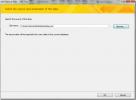PowerPoint: Αφαιρέστε το φόντο μιας εικόνας με αυτό το ενσωματωμένο εργαλείο
Αφαίρεση του φόντου από οποιαδήποτε εικόνα είναι ένα κουραστικό έργο. Όσο πιο πολυσύχναστο είναι το φόντο, τόσο περισσότερο θα χρειαστεί να το καθαρίσετε. Εάν διαθέτετε το Photoshop και γνωρίζετε πώς να το χρησιμοποιήσετε λίγο, πιθανότατα μπορείτε να αφαιρέσετε το φόντο μιας εικόνας με λιγότερη προσπάθεια, αλλά δεν έχουν όλοι το Photoshop. Εάν διαθέτετε το Office Suite εφαρμογών, μπορείτε να χρησιμοποιήσετε το PowerPoint για να αφαιρέσετε το φόντο μιας εικόνας. Υπάρχει ένα ενσωματωμένο εργαλείο που μπορεί να το κάνει αυτό, αλλά θα χρειαστεί χρόνος για τον καθαρισμό της εικόνας.
Ανοίξτε το PowerPoint και μεταβείτε στην καρτέλα Εισαγωγή για να εισαγάγετε μια εικόνα στην προβολή διαφανειών. Εναλλακτικά, μπορείτε απλά να μεταφέρετε και να ρίξετε μια εικόνα στο PowerPoint. Για να διευκολύνετε τα πράγματα, βεβαιωθείτε ότι το φόντο της διαφάνειας δεν έχει το ίδιο χρώμα με το φόντο της εικόνας. Επιλέξτε μια σχεδίαση διαφανειών που είναι έντονη αντίθεση από την εικόνα για να διευκολύνετε την εργασία με αυτήν. Μπορείτε πάντα να το αλλάξετε αργότερα.
Αφού εισαγάγετε την εικόνα, επιλέξτε την έτσι ώστε η καρτέλα Μορφή να εμφανίζεται στην κορδέλα. Μεταβείτε στην καρτέλα μορφή. Αριστερά, θα δείτε ένα μεγάλο κουμπί που ονομάζεται «Κατάργηση φόντου». Κλίκαρέ το.
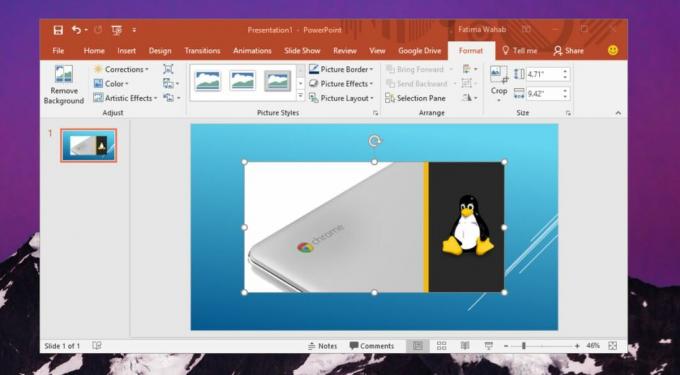
Το εργαλείο θα εφαρμόσει μια αυτόματη μάσκα σε αυτό και ακόμη και για μια απλή εικόνα, βρήκαμε ότι δεν ήταν πολύ καλό. Αναπτύξτε ή συρρικνώστε το για να ταιριάζει στις ανάγκες σας. Οτιδήποτε έξω από τη μάσκα θα αφαιρεθεί. Τώρα, χρησιμοποιήστε τα εργαλεία κάλυψης, επισημάνετε τις περιοχές που θέλετε να καταργήσετε ή να διατηρήσετε. Σύρετε το εργαλείο προς τα έξω για να επισημάνετε την περιοχή με μια γραμμή. Κάντε κλικ για να προσθέσετε ένα σημείο. Όταν τελειώσετε, κάντε κλικ στο κουμπί "Διατήρηση αλλαγών" για να εφαρμόσετε την αλλαγή.
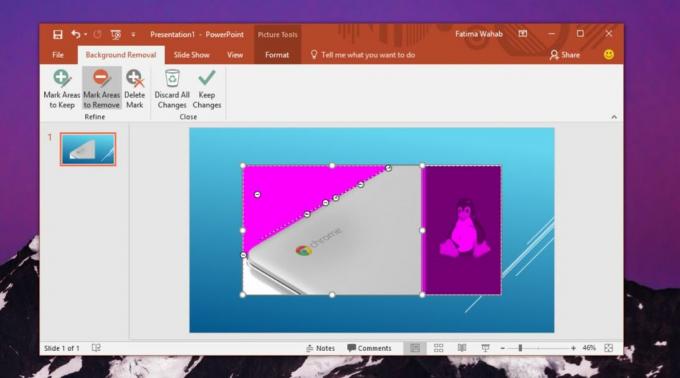
Τα αποτελέσματα, αν ξοδεύετε χρόνο σε αυτά, είναι αρκετά καλά. Εξαρτάται επίσης από τις εικόνες που πρέπει να καθαρίσετε. Ένα πιο απασχολημένο φόντο χρειάζεται περισσότερη δουλειά και η αυτόματη μάσκα του PowerPoint θα βοηθήσει λιγότερο.
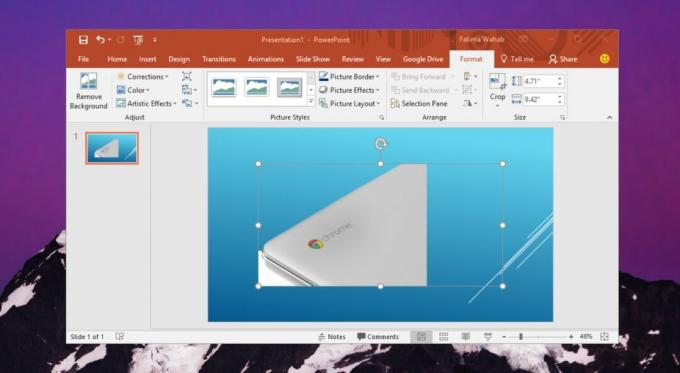
Εάν η εικόνα σας είναι ιδιαίτερα πυκνή, θα πρέπει να δοκιμάσετε να χρησιμοποιήσετε μια εφαρμογή όπως το Paint. Καθαρά. Έχει ένα ωραίο εργαλείο ραβδιού που διευκολύνει την επιλογή μεγάλων τμημάτων μιας εικόνας και τη διαγραφή της. Το εργαλείο ραβδιών είναι το ίδιο εργαλείο που θα χρησιμοποιούσατε στο Photoshop και είναι αρκετά εύκολο στη χρήση. Δεν θα σας δώσει το ίδιο εργαλείο κάλυψης που διαθέτει το PowerPoint, αλλά μπορείτε να το χρησιμοποιήσετε για να κάνετε το μεγαλύτερο μέρος της ανύψωσης και μετά να επιστρέψετε στο PowerPoint για να καθαρίσετε τις άκρες.
Θα πρέπει να αποθηκεύσετε την παρουσίαση του PowerPoint για να αποθηκεύσετε τις αλλαγές που έγιναν στην εικόνα. Μπορείτε αργότερα να εξαγάγετε την εικόνα με συμπίεση του αρχείου και στη συνέχεια να την εξαγάγετε.
Έρευνα
Πρόσφατες δημοσιεύσεις
Αλλαγή χρώματος κελιών στο Excel 2010 [Χρωματικές κλίμακες]
Το Excel 2010 διαθέτει πολλά εργαλεία οπτικοποίησης δεδομένων που π...
Εισαγωγή αρχείου XML στην Access 2010
Σήμερα οι βάσεις δεδομένων περιέχουν δεδομένα σε ασύμβατες μορφές, ...
Μετατροπή παρουσίασης PowerPoint 2010 σε διαφορετικούς τύπους αρχείων
Το PowerPoint 2010 επιτρέπει στο χρήστη να μετατρέπει την παρουσίασ...

![Αλλαγή χρώματος κελιών στο Excel 2010 [Χρωματικές κλίμακες]](/f/000d62f56e8876385fa96138017bf038.jpg?width=680&height=100)